노트북 사용하다 보면 아무래도 배터리 관련해서 신경을 쓰게 됩니다. 물론 전원 어댑터만 연결해서 사용한다면 걱정은 없겠지만 밖에서 이동할 때 자주 사용하는 경우에 노트북 배터리 절약 모드를 설정해서 조금이나마 배터리를 아껴볼 수 있을 겁니다.
그리고 어떤 프로그램에서 앱에서 배터리가 많이 사용되었는지 사용량을 확인해 볼 수 있는데요. 혹시나 본인이 노트북 이용하다가 불필요한 프로그램을 자주 실행시켜놓지는 않은지 확인을 해봄으로써 배터리 이용 시 절약하는데 조금이나마 도움이 되지 않을까 싶습니다.
엘지 노트북 배터리 절약 모드
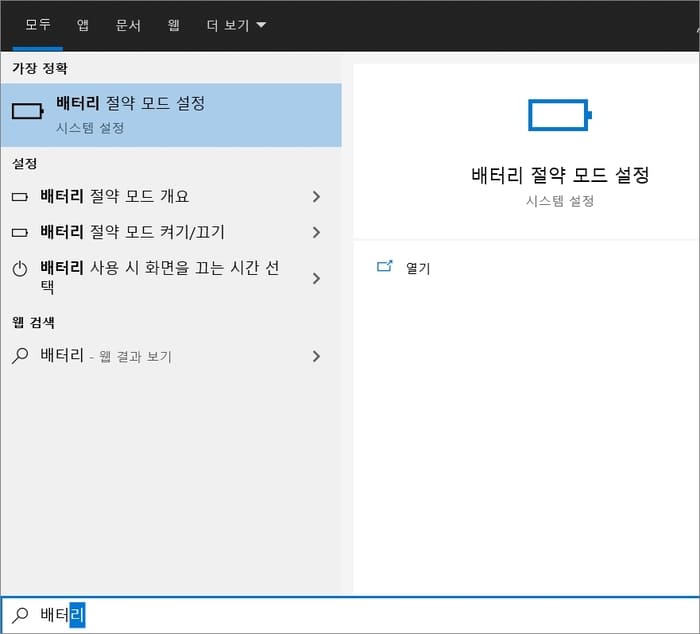
▲ 윈도우10 기준으로 작업표시줄 검색에서 배터리를 검색해보면 배터리 절약 모드 설정이 검색됩니다. 클릭해서 실행을 합니다.
시스템
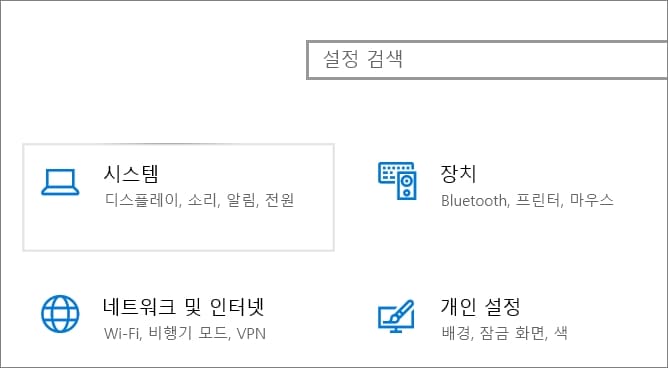
▲ 또는 시작 버튼 클릭해서 설정에서 시스템(디스플레이, 소리, 알림, 전원)에 들어갑니다.
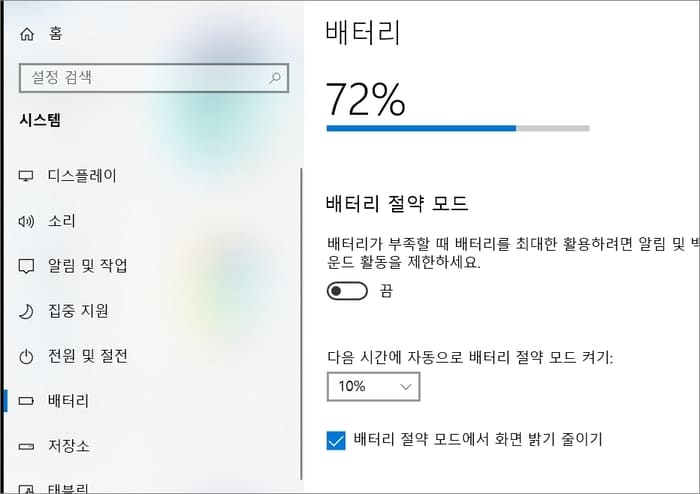
▲ 왼쪽 시스템 메뉴에서 배터리를 클릭하면 노트북 배터리 관련해서 설정을 해줄 수 있습니다.
배터리 절약 모드 설정
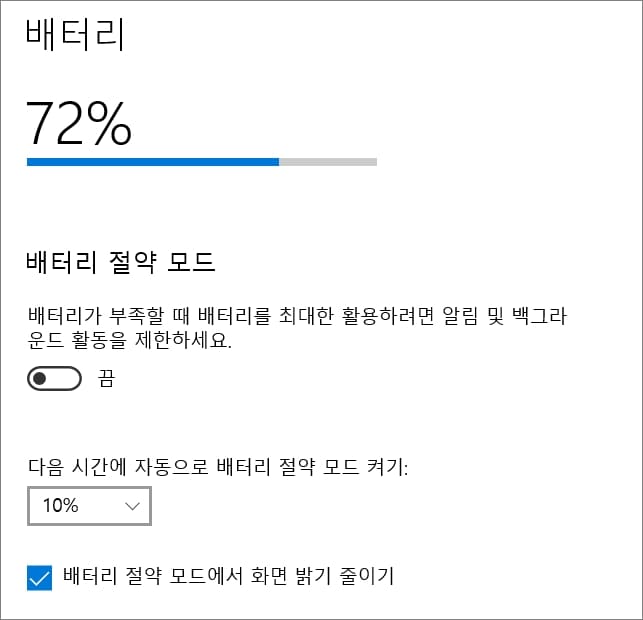
▲ 먼저 배터리 절약 모드에서 배터리가 부족한 상황이 되면 조금 더 배터리를 사용할 수 있도록 알림이나 백그라운드 실행 동작들을 제한시켜줄 수 있습니다. 끔으로 된 버튼을 켬으로 해주시면 됩니다. 그럼 노트북 화면 밝기가 좀 어두워지면서 적용이 됩니다.
그리고 다음 시간에 자동으로 배터리 절약 모드 켜기에서는 배터리 사용하다가 몇 %가 남게 되면 자동으로 절약 모드로 전환되게끔 설정해줄 수 있습니다. 설정은 안 함/10%/20%/30%/40%/50%/항상 중에 선택을 해주시면 되겠습니다. 배터리 절약 모드에서 화면 밝기를 줄이려면 줄이기 항목을 체크해줍니다.
앱별 배터리 사용량 확인
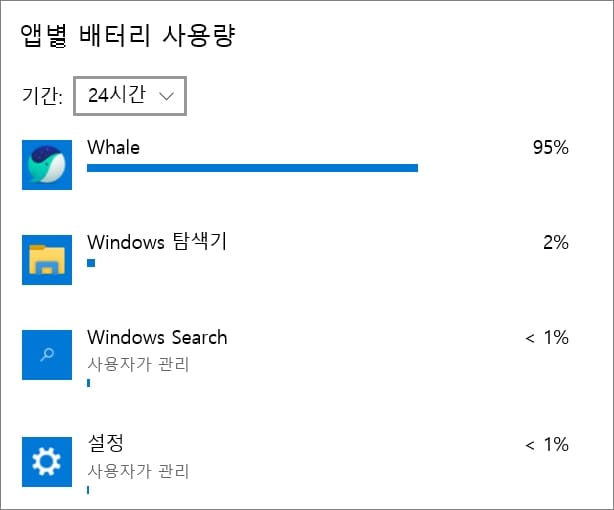
▲ 화면 아래쪽에 보시면 앱별 배터리 사용량도 확인이 가능합니다. 본인이 평소 노트북을 사용하면서 어떤 프로그램/앱에서 많은 배터리를 소모했는지 확인이 가능한데요. 확인 가능 기간은 24시간/1주이고 자주 실행하지 않는데도 배터리가 많이 소모된 앱이 있는지 확인을 해보시면 됩니다.
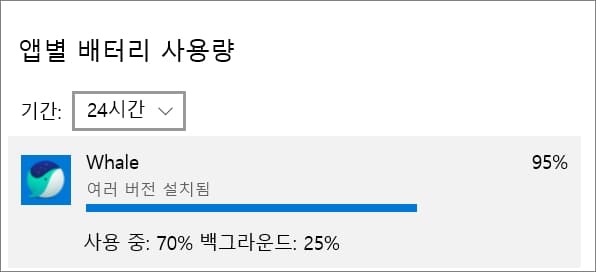
▲ 항목에 있는 앱 중 클릭을 해보면 사용 중, 백그라운드로 배터리 사용량을 확인해볼 수 있겠습니다. 야외에서 이동하면서 노트북으로 작업을 많이 한다면 배터리 절약 모드를 설정해 보시길 바랍니다.
[관련글]